什么是 WordPress 的谷歌云托管?
已发表: 2022-03-01当您构建 WordPress.org 网站时,在发布它之前需要两件事 — 域名和网络托管计划。
由可靠的 DNS(域名系统)提供商管理的精心选择的域名可以提高网站的可发现性和可信度。 由一流的托管公司提供的精心挑选的托管计划会影响网站的性能,这也会影响受众如何发现、感知和与之互动。
如果您今天来到这里,那么您就知道您需要一个在性能、安全性、可扩展性等方面针对 WordPress 进行了优化的网络托管计划。 您可能很好奇 Google Cloud Platform 与成熟的 WordPress 托管服务提供商的竞争情况。
这篇文章将帮助您对适用于 WordPress 的 Google Cloud Platform 做出明智的决定。 如果您认为它适合您,我们将向您介绍在 Google Cloud Platform 上使用 WordPress 的两个选项。
目录
- 什么是谷歌云平台?
- 为什么使用谷歌云平台托管 WordPress 网站
- 如何在谷歌云主机上安装 WordPress
- 选项 1:直接在谷歌云平台上安装 WordPress
- 选项 2:创建 Elementor Cloud 网站
什么是谷歌云平台?
谷歌云平台(GCP)是指谷歌提供的公共云计算服务。 它与 Amazon Web Services (AWS) 和 Microsoft Azure 不相上下。
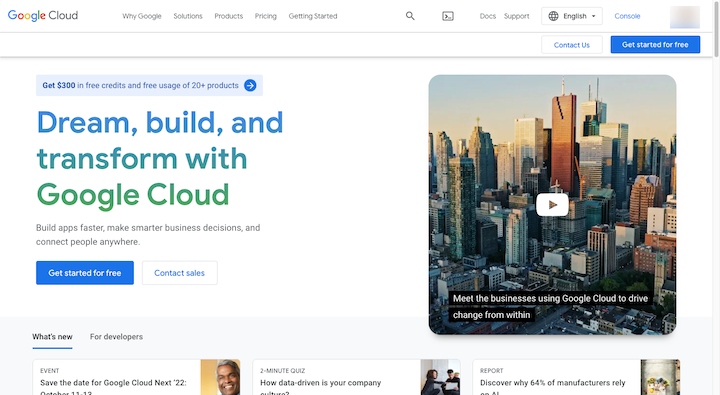
GCP 本身不是网络托管解决方案。 该平台所做的是为以下主机服务:
- 计算
- 贮存
- 数据库
- 分析
- 应用开发
- 人工智能
- 联网
- 和更多
换句话说,谷歌将其顶级基础设施和服务的访问权出租给用户。 因此,用户不仅要为访问 Google 的网络付费——他们还可以访问其内置的安全性和性能优化功能。
谷歌云虚拟主机背后的基础设施
GCP 提供专门的托管服务,称为 Google Cloud 网络托管。 要了解此托管选项的真正价值所在,我们需要查看为其提供支持的组件:
数据中心
Google 的数据中心遍布全球。 这是硬件的基础:
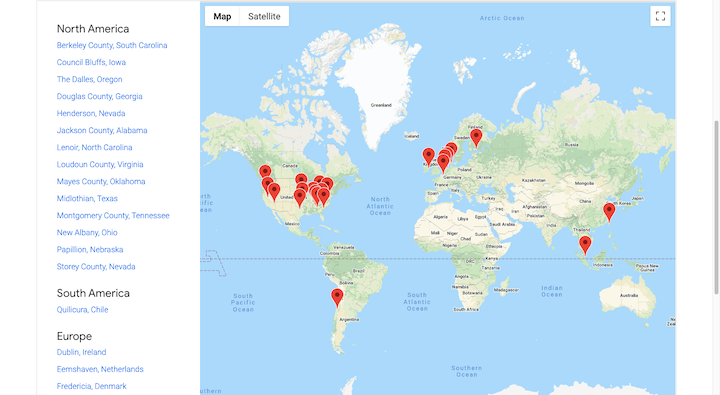
构成其云服务基础的私有软件定义网络也相当广泛。 谷歌技术基础设施高级副总裁 Urs Holzle 在 2017 年告诉 TechCrunch:
“在过去的 18 年里,我们建立了世界上最大的网络,据一些统计,它提供了所有互联网流量的 25-30%。”
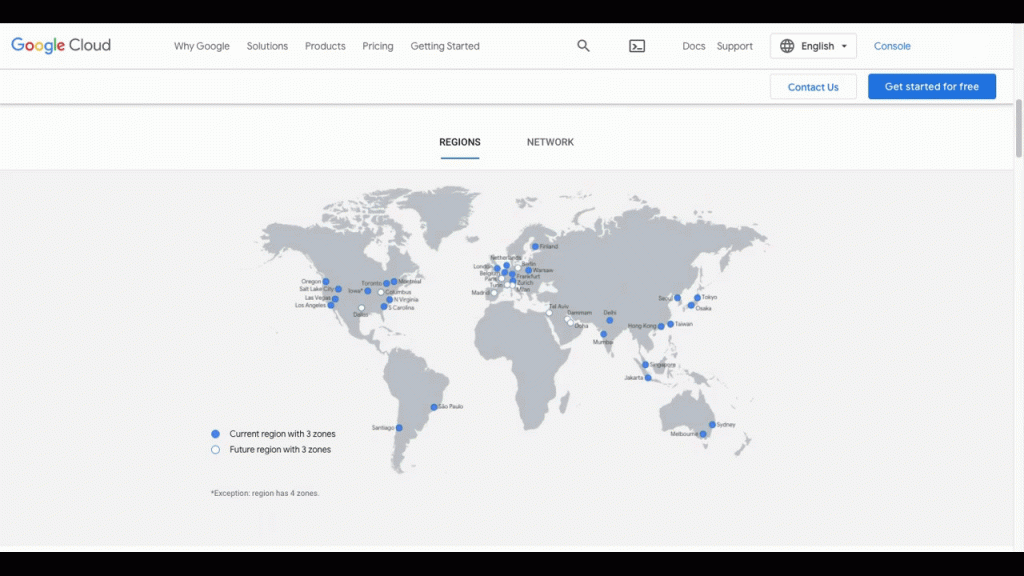
谷歌通过这个边缘服务器和 CDN 网络提供各种云产品。
虚拟机
在网络托管方面,您有多种选择。
共享主机通常是最便宜的可用主机,但它需要权衡,因为您必须与其他网站共享服务器空间和资源。 虚拟专用服务器 (VPS) 托管通过指定要使用的虚拟服务器的特定区域,为不断增长的网站提供所需的隐私和专用资源。
云托管介于两者之间。 基于云的网站不必担心资源占用网站会耗尽共享资源。 也就是说,他们没有专用的虚拟服务器来调用自己的服务器。
特别是使用 Google Cloud 网络托管,网站托管在称为 Compute Engine 的虚拟机 (VM) 系统上。 这实际上是理想的情况,因为网站不会依赖于单个虚拟机,它们的资源也不会受到限制。
资源管理
说到资源,Google Cloud Platform 不是托管托管解决方案。 这意味着您负责配置您的资源。
不过,这不是一劳永逸的过程。 当您在 GCP 上托管时,您的资源在您的控制之下并且完全可扩展。 因此,假设您的网站突然出现活跃度上升。 您可以在该时间范围内扩展您的资源,然后在流量高峰消失时将它们降低到正常水平。
这是托管网站的一种经济高效的方式。 但是,它确实需要定期监测。
监控您的网络流量与您的托管资源是非常有益的。 当您让谷歌、社交媒体和其他外部渠道按您的方式推动流量时,可能会导致流量难以控制和不可预测的流量高峰。 性能不佳的网站可能会损害您的搜索引擎优化,服务器跟不上需求也是如此。
然而,通过密切关注您的网络流量并仔细规划您网站的搜索引擎优化、广告活动和其他促销活动,网络流量将更加均衡,您将能够更有效地掌握流量激增的情况。
单击以部署 WordPress
GCP 与 WordPress 集成,并在您注册云网络托管计划后提供点击部署选项:
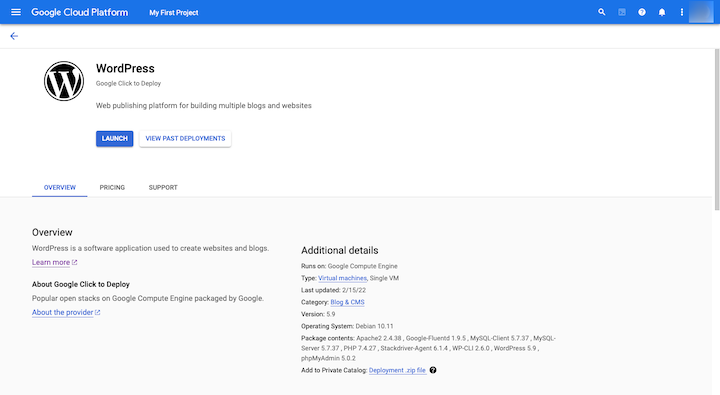
在 Google Cloud Platform 上启动 WordPress 网站的过程比使用其他一些网络托管服务提供商要麻烦一些。 但是,这是由于需要预先完成的配置。
关于此托管解决方案的 GCP 收费多少,您将根据您使用的基础架构资源支付月费。 谷歌会让您了解您的网站消耗的资源,因此您可以随时进行调整。
为什么使用谷歌云平台托管 WordPress 网站
一般而言,在您决定选择网络托管公司之前,您需要注意某些特征。 让我们看看 Google Cloud Platform 如何对抗它们:
1.可靠性
根据 GCP 服务水平协议 (SLA),客户可以保证单实例 VM 的每月正常运行时间百分比为 99.5%:
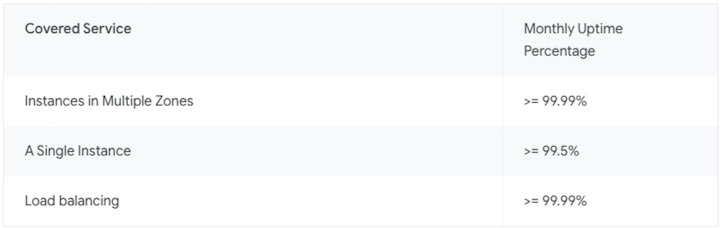
因此,如果一个月有 30 天,则有 720 小时,这意味着您的网站至少有 716.4 小时处于在线状态。
更重要的是,谷歌云平台网络分布广泛。 如果其中一台服务器出现故障或数据中心出现中断,还有很多其他服务器可以弥补不足并确保其上的所有网站保持在线。
2.可扩展性
Google 不负责管理您的云托管计划。 你是。 这使您可以完全控制在一个月内分配给您的网站的资源数量,并根据需要扩展和缩减资源。 除了与消耗更多服务器资源相关的成本外,在可扩展性方面没有限制。
3.速度
GCP 网络配置为高带宽连接和低延迟。
这部分是由于 Google Cloud Platform 网络的扩展性。 凭借遍布全球的云位置,您的网站流量无需等待很长时间即可将数据传输到浏览器。
托管的可扩展性也有帮助。 如果您的带宽和存储针对流量激增进行了配置,那么服务器突破其限制的风险就很小。
Google 的内容分发网络 (CDN) 也值得一提。 启用 CDN 服务后,网站可以访问更多服务器位置,这将使向访问者交付静态资产变得更加顺利。
4. 安全
Google 对其云客户的安全性与对自身的安全性一样重视。 这一切都始于其为谷歌定制的数据中心硬件。 然后,它雇用了一个团队全天 24 小时监控其数据中心设施。
此外,通过 Google Cloud Platform 网络共享的数据在其分布在其 VM 集合中时会被加密。 除谷歌外,任何人都无法读取这些数据。
备份也是 GCP 安全不可或缺的一部分。 如果 Google 的一个数据中心发生任何灾难或紧急情况,您的数据会自动转移到另一台服务器。 也就是说,有应急备用发电机来减轻这种可能性。
需要注意的一件事是服务器端的安全性是不够的——这适用于所有网络托管服务提供商。 无论 Google 的安全措施多么严格,您仍然有责任保护您的 WordPress 网站。
5.成本效益
当您使用 WordPress 构建网站时,通常是因为您需要内容管理系统带来的灵活性和强大功能。 例如,您想添加任意数量的图像,通过动画使您的设计栩栩如生,并与支付网关集成以通过您的内容获利。
高性能 WordPress 网站会给网络服务器带来很大压力,并需要额外的资源来应对流量激增。
您每月的托管费用直接与您分配给网站的资源数量有关。 只要您每个月的负担不超过您的需要,并根据需要进行调整,GCP 托管对于繁忙的 WordPress 网站和不断发展的业务来说可能是一种经济高效的选择。
如何在谷歌云主机上安装 WordPress
您可以使用两种方法在 Google Cloud 上安装 WordPress。 以下是您将为每个人遵循的过程:
选项 1:直接在谷歌云平台上安装 WordPress
您可以选择直接访问 Google,购买托管计划,然后在平台上手动安装 WordPress:
第 1 步:访问 Google Cloud 虚拟主机页面
在 Google Cloud 网络托管页面上开始设置您的计划。
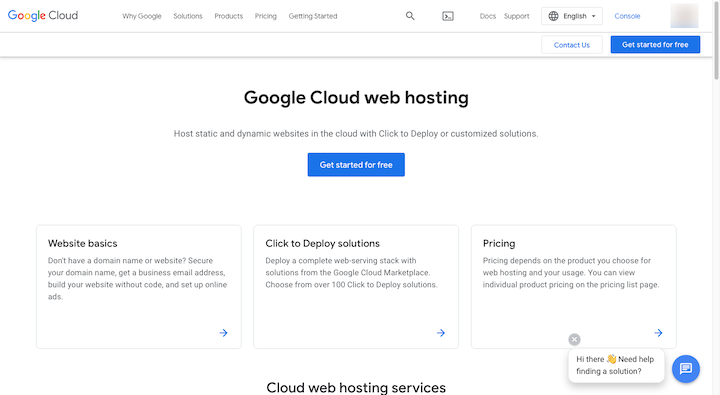
单击页面顶部的“免费开始”按钮。 如果您尚未登录 Google,它会要求您先登录。
第 2 步:添加您的帐户信息
接下来,Google 将在页面顶部显示您的 Gmail 帐户。 如果不正确,请单击“切换帐户”。
然后您可以填写一些与托管相关的基本帐户信息:
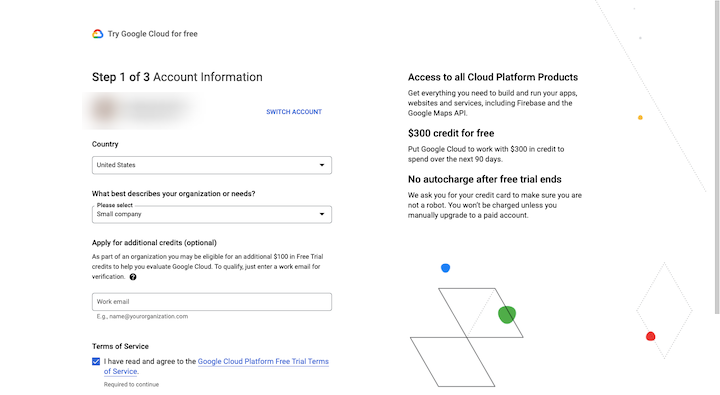
选择您的业务所在的国家/地区以及业务类型或规模。
在右侧,您会看到有关注册后将获得的 300 美元赠金的信息。 试用期为 90 天,在试用期结束或您用完积分之前,您无需支付 Google Cloud 托管费用。
在下一个屏幕上,谷歌会要求你输入你的电话号码,以便确认你的身份。 输入您收到的验证码。
最后一个屏幕将询问您的付款信息:
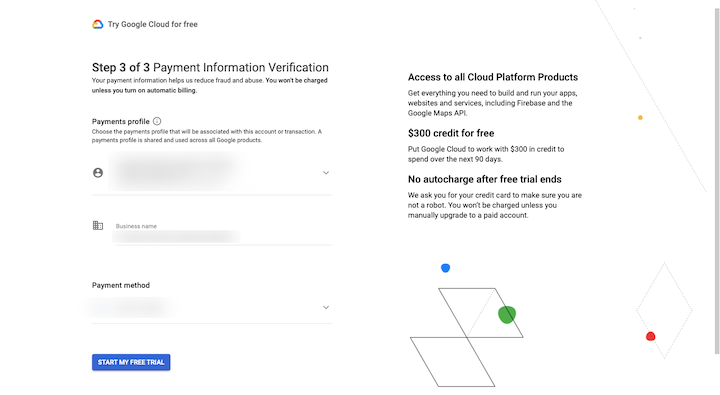
如果您目前正在为您的业务使用其他 Google 产品(例如 Google Ads),您的付款信息将被拉入此页面。 否则,填写它,然后单击“开始我的免费试用”。
第 3 步:部署 WordPress
接下来您会看到一个弹出窗口,询问几个关于您希望使用 GCP 做什么的问题。 尽你所能填写答案。 谷歌会给你一些类似的选项:
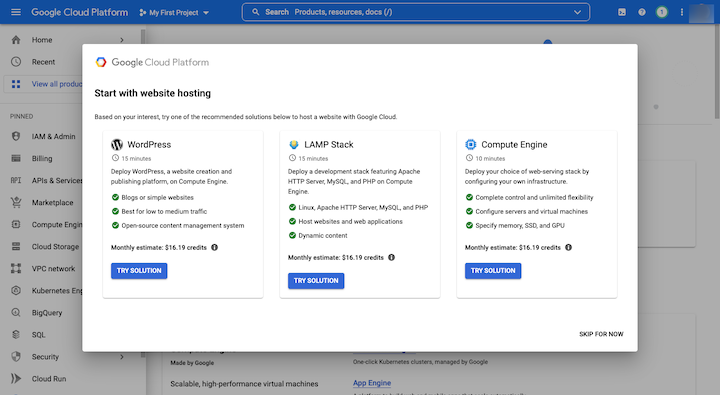
您正在寻找的那个(“WordPress”)就是您在此处最左侧看到的那个。 但是,如果 WordPress 未作为网站托管选项提供,那也没关系。 单击右下角的“立即跳过”。
单击“固定”侧边栏下的“市场”。 在此搜索栏中,键入“WordPress”。 将出现数十个匹配选项,但您要选择的是这个选项:
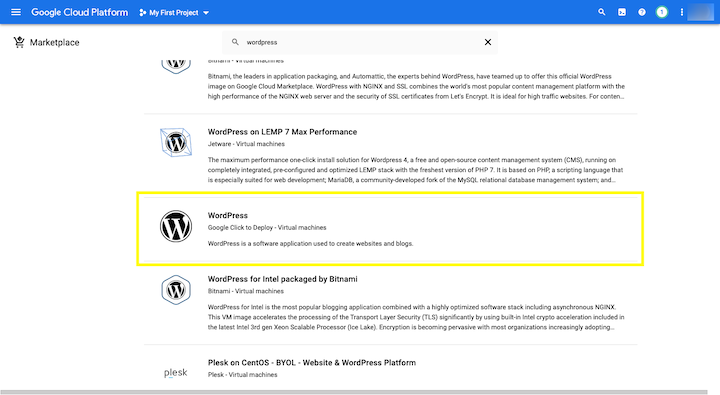
它有一个黑白“W”标志,上面写着:

WordPress的
Google Click to Deploy – 虚拟机
选择此选项。
在单击页面顶部的“启动”按钮之前,向下滚动并查看建议的定价:
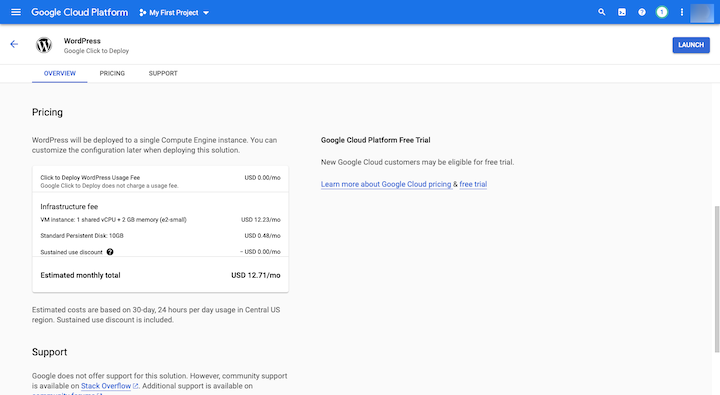
如果您同意将此作为基准,请单击以部署 WordPress。 如果您的 VM 上禁用了任何所需的 API,Google 会要求您在下一页上启用它们:

第 4 步:配置新的 WordPress 部署
您可以在此处配置云托管计划的设置:
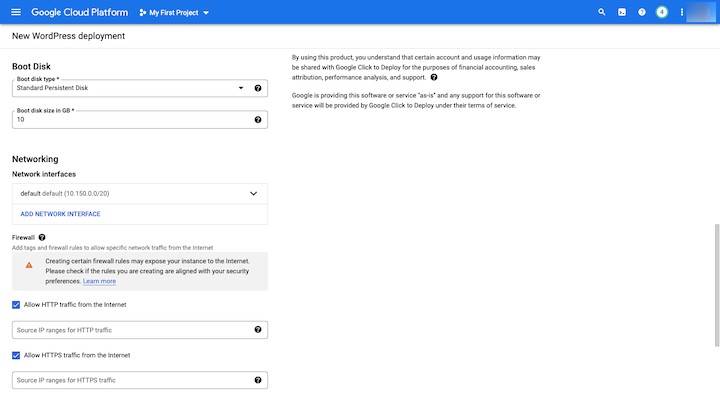
首先要注意的细节是Deployment 名称(使其具体化)以及Zone 。
该区域决定了一些事情。 首先是您可以使用哪种 Google Cloud Platform 资源。 另一个是您的数据将存储在网络上的位置。 因此,尽可能靠近您的位置(或目标受众的位置)。
您在机器类型下选择的内容将极大地影响您可用的资源数量以及相关成本。 例如:
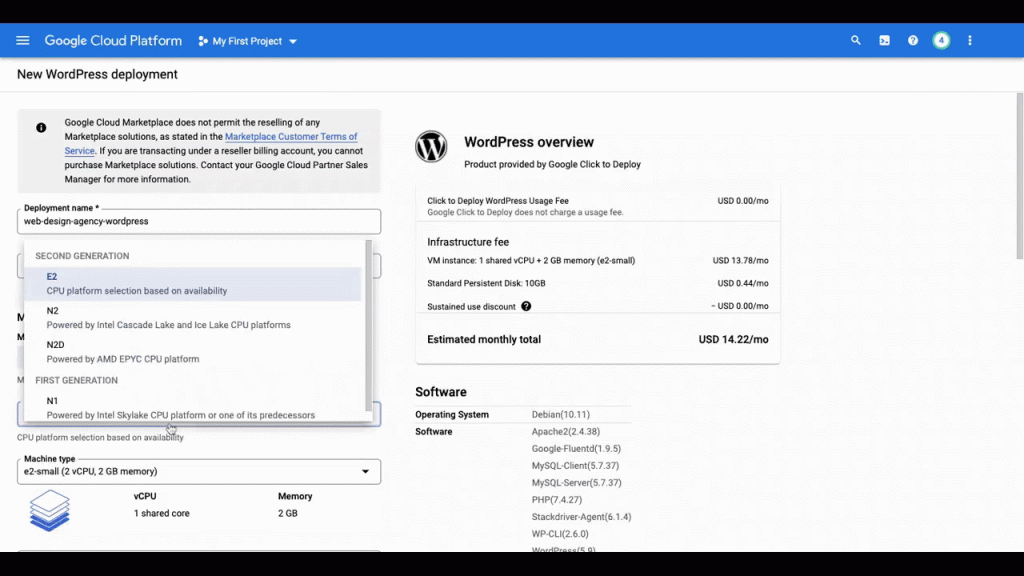
默认为通用VM。 E2机器系列和e2-small机器类型包括以下:
- 1 个共享虚拟 CPU
- 2 GB 内存
如果不对配置进行任何其他更改,这将花费 14.22 美元/月。 这些配置适用于具有标准功能和中低流量的网站。
但是,当我切换到Compute-Optimized机器系列时,成本会增加很多。 但这对于具有密集工作负载的网站(如繁忙的电子商务或具有大量流媒体内容的新闻网站)来说是有意义的。
另外,请注意当我切换到Memory-Optimized时会发生什么。 不仅价格范围在每月数千,而且我选择的区域 (us-east4-a) 无法处理这些类型的工作负载。 因此,在您进入网站之前,您会从 Google 获得一些帮助,帮助您选择正确的资源。
在这个页面上还有一些其他的东西要配置:
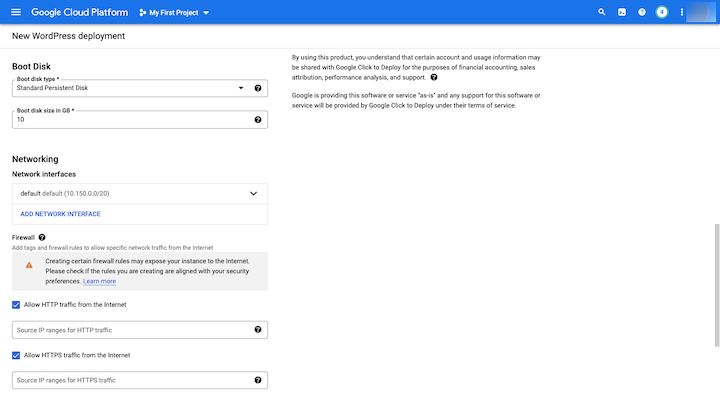
您可以更改以下内容:
- 管理员电子邮件地址
- phpMyAdmin 访问权限
- 启动盘大小
- 网络和防火墙规则
- Stackdriver 日志记录和监控
完成设置配置后,请再次查看右上角框中的价格。 然后,单击页面底部的“部署”。
第 5 步:使用您的登录凭据进入您的 WordPress 站点
Deployment Manager 可能需要几分钟才能运行。 完成后,您会看到如下所示的页面:
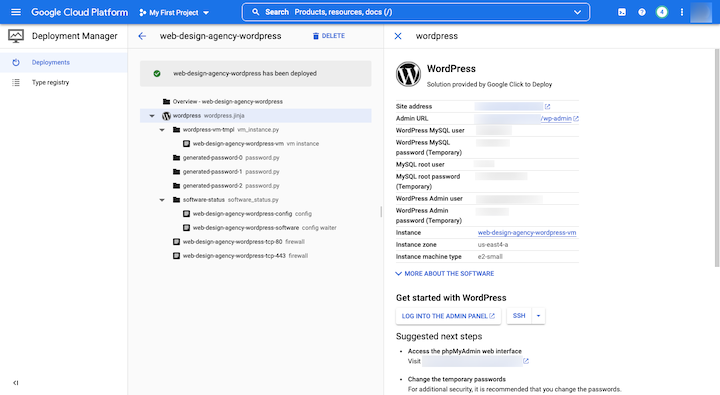
屏幕右侧是与新 WordPress 安装相关的所有信息。
您会找到您的站点地址和管理 URL ,它们使用的是 IP 地址,因为尚未指定域名。 您有时需要将自定义域映射到您的站点。 请按照 Google 的这些指示进行操作。
您还会找到以下所有登录信息:
- WordPress MySQL
- MySQL根目录
- WordPress 管理员
尽快改变这些。 要更新 MySQL 用户密码,请按照这些说明进行操作。 Google 还建议在“建议的后续步骤”下更新您的 phpMyAdmin 信息。 按照给出的链接执行此操作。
要更新 WordPress 管理员密码,请使用顶部的wp-admin链接登录到您的新 WordPress 安装。 转到用户,然后在下一个屏幕上使用 WordPress 的安全密码生成器更新您的密码。
第 6 步:安装网站构建器并开始设计您的网站
一旦您进入 WordPress,真正的工作就开始了。 但是,您可能无法仅依靠 WordPress 的拖放构建器来构建您的页面或设计您的网站。
您会在 WordPress 存储库中找到许多网站构建器。 但是,如果您的目标是创建一个具有吸引力、吸引力和高性能的网站,那么 Elementor 就是您要找的那个。
选项 2:创建 Elementor Cloud 网站
在 GCP 上构建 WordPress 网站的另一种方法是使用托管的 Elementor Cloud 网站解决方案。 如果您想要消除与必须自己处理托管、域和平台相关的所有技术障碍(只需看看选项 1 所包含的所有内容),那么此选项值得考虑。
Elementor Cloud Website 是适用于 WordPress 的无忧端到端解决方案。 托管、域和平台合二为一,简化了入门过程。 无需强调技术细节,您将在几分钟内进入精心设计的 WordPress 安装。
如果您想了解如何在托管的 Elementor 云网站解决方案上启动和运行 WordPress,请按照以下步骤操作:
第 1 步:访问 Elementor Cloud 网站
在此处开始设置您的 Elementor Cloud 网站:
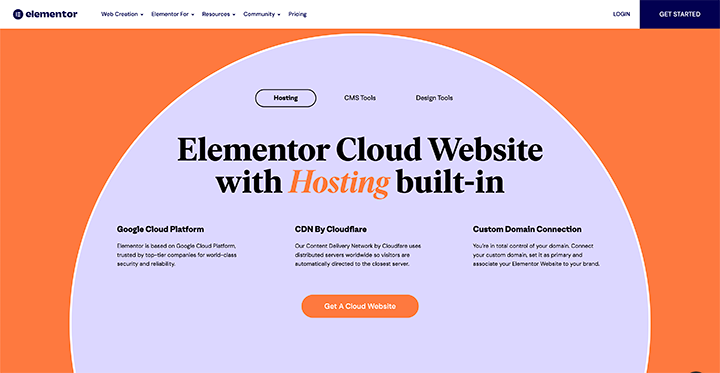
虽然此选项使您能够使用 GCP 托管,但 Google 产品与 Elementor 之间存在一些差异:
首先,这是一个一体化的解决方案。 创建 Elementor Cloud 网站时,您将获得以下内容:
- 内置 GCP 托管
- Cloudflare CDN*
- Cloudflare SSL 证书*
- 100 GB 带宽
- 20 GB 的存储空间
- 每月 10 万访客
- 每 24 小时自动备份一次
- 可以手动备份*
- WordPress、Elementor Pro 功能和 Hello 主题的预安装和激活*
- elementor.cloud 的免费子域或免费连接到自定义域*
- 高级支持*
带星号 (*) 的项目是 Elementor 解决方案独有的项目。 这些附加功能将有助于消除网站设置过程中的摩擦,因此您可以快速入门并将更多时间和精力集中在创建网站上。
另一件值得注意的事情是 Elementor Cloud 网站的定价方式。 您每年将有一个固定价格和一次性付款。 没有隐藏或可变费用。 这不仅是一种具有成本效益的解决方案,而且将为您的网页设计业务带来更高的可预测性和稳定性。
请随意阅读上面的登录页面,了解有关托管 Elementor Cloud 网站解决方案的更多信息。 准备就绪后,单击“开始创建”按钮。
第 2 步:购买您的 Elementor Cloud 网站计划
下一个屏幕将向您显示计划中的内容以及相关费用。 查看它们(连同退款保证)。 “点击”立即购买“开始:
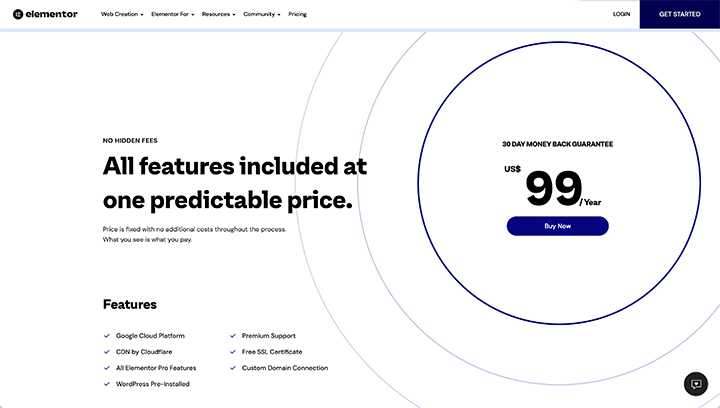
如果这是您第一次使用 Elementor,则必须添加您的帐户信息和付款信息。
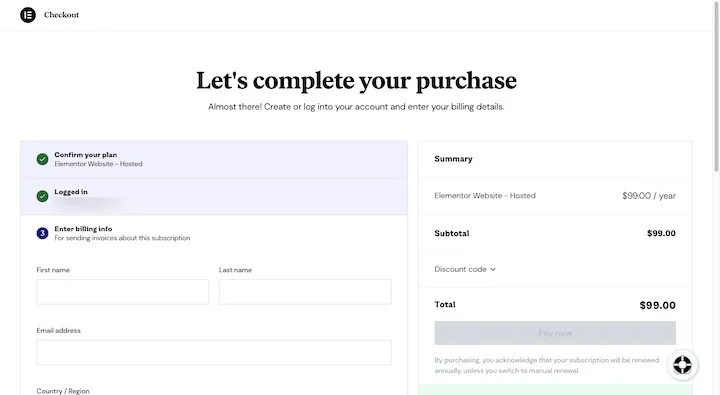
填写表格,查看详细信息,然后在完成后单击“立即付款”。
第 3 步:转到 My Elementor 仪表板以管理您的订阅和网站
完成购买后,您将被带到 My Elementor 仪表板。 您将在这里管理您的网站、订阅和团队。
首先要做的是转到“订阅”选项卡:
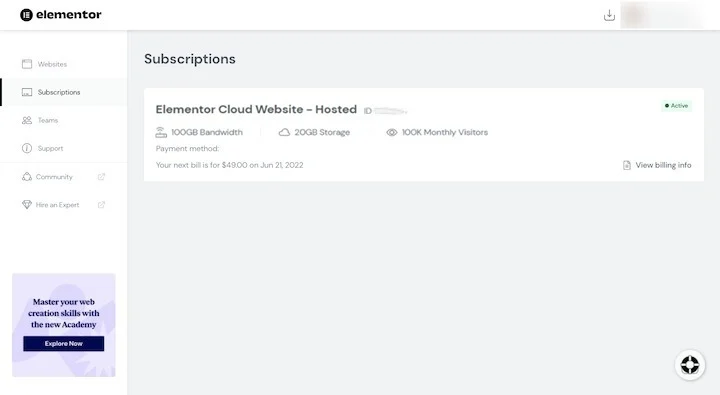
您现有的所有 Elementor 订阅都将在此处。 要更改您的 Elementor Cloud 网站订阅,请单击该块。 然后您可以在下一页管理它的详细信息,包括您是希望它自动续订还是手动续订。
接下来,转到“网站”选项卡:
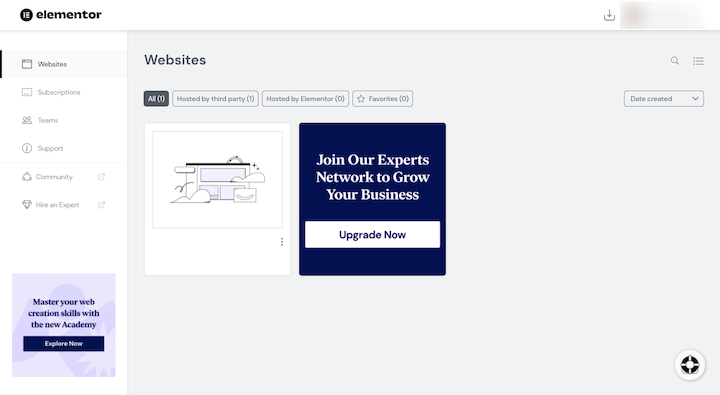
您预装的 WordPress 网站将在仪表板上等着您。 如果单击块右侧的三个垂直点,您将打开其他选项:
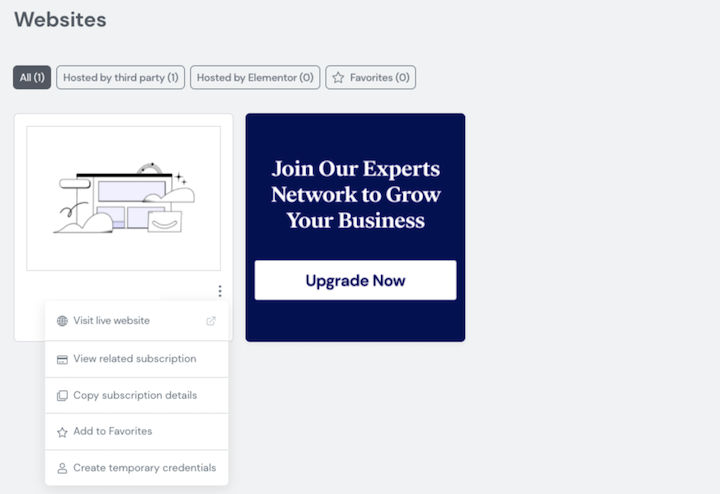
您现在可能不需要对这些选项执行任何操作。 只要知道当您想要使用它们时它们就在这里。
第 4 步:登录您的 WordPress 控制面板
要访问您的 WordPress 仪表板,将鼠标悬停在框中的缩略图上,您将看到:
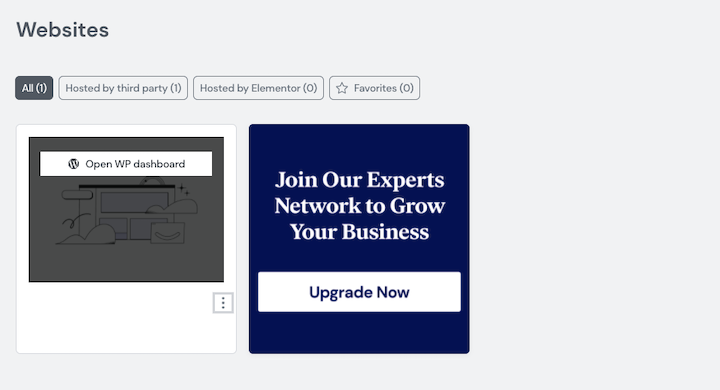
单击“打开 WP 仪表板”以访问 WordPress。
在开始构建站点之前,请转到用户并使用安全的 WordPress 密码生成器更新您的登录凭据。
第 5 步:连接您的域
在您完成网站设计并正式启动之前,请确保您已经确定了一个永久域名。
您可以在注册期间使用分配给您网站的免费elementor.cloud子域名。 或者您可以连接您的客户为网站购买的定制产品。 要将您的站点与自定义域相关联,请返回 My Elementor。 然后,按照以下步骤操作。
结论
WordPress 网站的云托管似乎很容易。 速度、安全性、可扩展性和可靠性——虽然您可能不得不为更便宜的共享托管或不可靠的提供商担心这些问题,但使用 Google Cloud Platform 网络托管就不会出现这种情况。
如果您和您的客户想要利用 GCP 来托管您的 WordPress 网站,您可以考虑几个选项。 您是否愿意直接转到 Google Cloud Platform 并手动配置您的服务器并安装 WordPress? 或者您更喜欢像 Elementor Cloud 网站这样的简化但功能丰富的解决方案?
这完全取决于您需要和想要对服务器和托管计划进行多少控制。 考虑各自的优缺点,然后选择您喜欢的方法。
